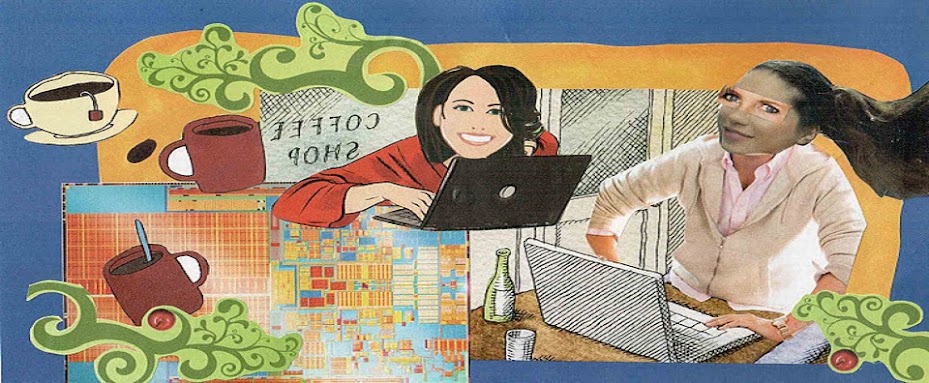באחד הפוסטים הקודמים הסברתי כיצד ליצור דף html חדש על סמך דף html ישן, שקיים באתר שלך
בפוסט זה אני אסביר כיצד אני מעביר את מה שנכתב בוורד לדף ה html שלי.
מדובר בדרך ארוכה, שלוקחת קצת זמן. יחד עם זאת הדרך הזאת מבטיחה שהדף יעלה במהרה ויהיה כתוב כהלכה.
שלב הראשון
יש לפתוח את המאמר בפנקס הרשימות,
יש לזהות היכן נמצא המאמר (הקודם) שלי בדף ה html.
בשלב זה נחפש את הכתוב וננסה לראות היכן נמצא המאמר.
שלב שני
אני אחפש את כותרת h1, שזה יהיה בדרך כלל בין הדברים הראשונים שכתובים במאמר אני אשנה את הכתוב בכותרת h1 כך שיתאים למאמר הנוכחי.
לרוב זה כותרת המאמר שכתבתי בוורד
שלב שלישי
בשלב זה מכינים את מה שכתוב בוורד בשביל להעתיקו לפנקס הרשימות שלי (לעמוד ה html).
אפשר להכין את זה על פנקס רשימות חדש
אפשר להכין את זה בוורד
אני מעדיף להכין את זה בוורד. וכך אסביר. אם רוצים להכין את זה בפנקס הרשימות ההוראות מאוד דומות.
כל ההסברים כאן כתובים על הוורד
לפתוח מסמך וורד חדש
כדאי לפתוח מסמך וורד חדש ולהעתיק אליו את כל החומר שאנחנו רוצים להעביר ולעבוד עליו. זה לא חובה, אבל זה מאוד מומלץ.
מזהים את הכותרות ומגדירים אותן
מזהים את הכותרת במסמך הוורד (אפשר להשתמש במפת מסמך) את הכותרת הראשית h1 כבר הגדרנו בשלב השני
מזהים את הכותרות המשניות, התת משניות, והתת תת משניות...
לכותרת משנית רושמים לפניה h2 וגם אחריה /h2 (עם התגים גדול וקטן)
לכותרת תת משנית רושמים לפני h2 וגם אחריה h3 (אם התגים גדול וקטן)
לכותרת תת תת משנית רושמים לפני h3 וגם אחריה h3 (אם התגים גדול וקטן)
לכותרת תת, תת משנית רושמים...
מכיוון שזה קשה כל הזמן לכתוב h2,h3..
אני משתמש ביכולת של הוורד להעתיק ולהדביק את h בקובץ הוורד.
מזהים את הפסקאות בוורד ומגדירים אותן
אני מזהה את הפסקאות בוורד, ורושם לפני כל פסקה p, ואחרי כל פסקה /p כמובן עם סימן הגדול קטן
מכיוון שזה קשה כל הזמן לכתוב h2,h3..
אני משתמש ביכולת של הוורד להעתיק ולהדביק את P בקובץ הוורד.
מדגישים את המשפטים
יש מילים ומשפטים שמודגשים במאמר המקורי בוורד.
בשביל להדגיש אותם יש להשתמש ב {b} לפני החלק המודגש וב {/b} אחרי החלק המודגש
מעבירים את המסמך שעבדנו עליו בוורד לפנקס הרשימות
מסמנים את כל מה שרוצים להעביר בוורד. לוחצים על קונטרול+C
מזהים היכן בדיוק בפנקס הרשימות התחיל המאמר הקודם ולפניו
מדביקים בעזרת קונרול+V את מה שכתבנו לוורד.
עושים שמור בפנקס הרשימות (קונטרול+S)
שלב רביעי - בדיקה
בשלב זה פותחים את המסמך מהתיקיה ודואגים שהוא יוצג בדפדפן ובודקים איך הוא מוצג.
אם יש בעיה בהצגה שלו זה לא נורא. פשוט מתקנים.
- אולי חסר (או י יותר מידי ) P סוגר פותח
- אולי חסר או יש יותר מידי h1
שלב חמישי
בשלב זה מכניסים את הקישורים.
כמעט תמיד כדאי לעשות קישורים שיפתחו חלון חדש
פה מדובר בעבודה "סיזיפית במקצת"
כדאי להשתמש בהעתק הדבק
כלומר לקחת קישור שכבר קיים, לסמן אותו, להעתיק אותו (קונטרול+C ), להדביק אותו (קונטרול +V) ורק לשנות את כתובת העמוד שמפנים, וגם את מה שכתוב בקישור.
לעשות שמור
ולפתוח מההתחלה את הקובץ בדפדפן, ולבדוק איך זה יצא
- לבדוק שהקישורים עובדים
- לבדוק שיש מרווחים נכונים בין הקישורים לבין הפסיקים, והנקודות
שלב שישי
למחוק את המיותר שנשאר מהמאמר הקודם
לשים לב שהמחיקה "נקיה"
הכוונה למחוק לרוב עד סיום הפסקה האחרונה. שמסתיימת ב { /פ} - במקום הסוגרים יש סימן גדול קטן
יש לשמור, לפתוח את המסמך בדפדפן ,לראות גם שלא אבד מידע בדרך וגם שלא נשאר שום כתוב מיותר.